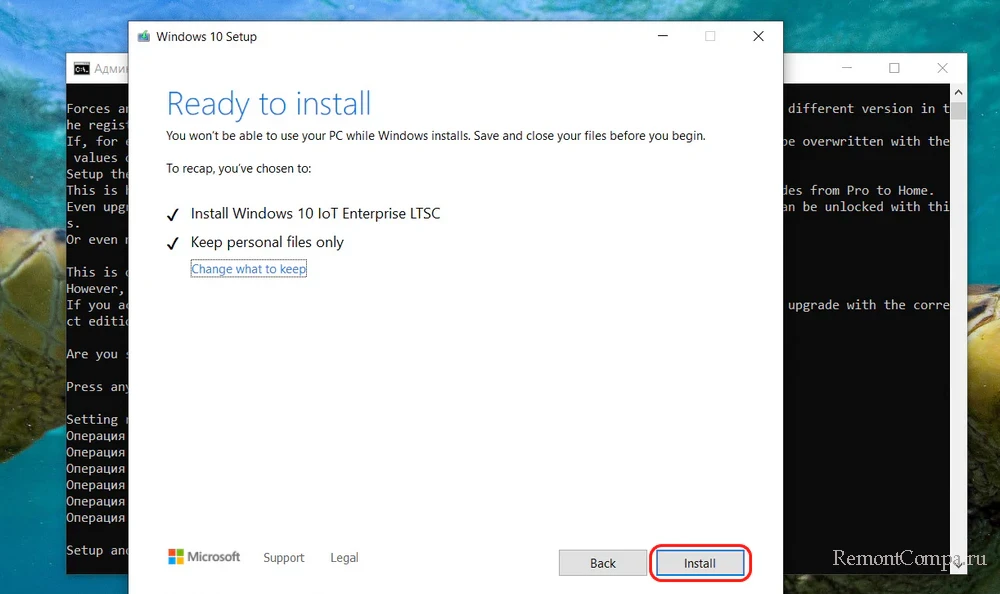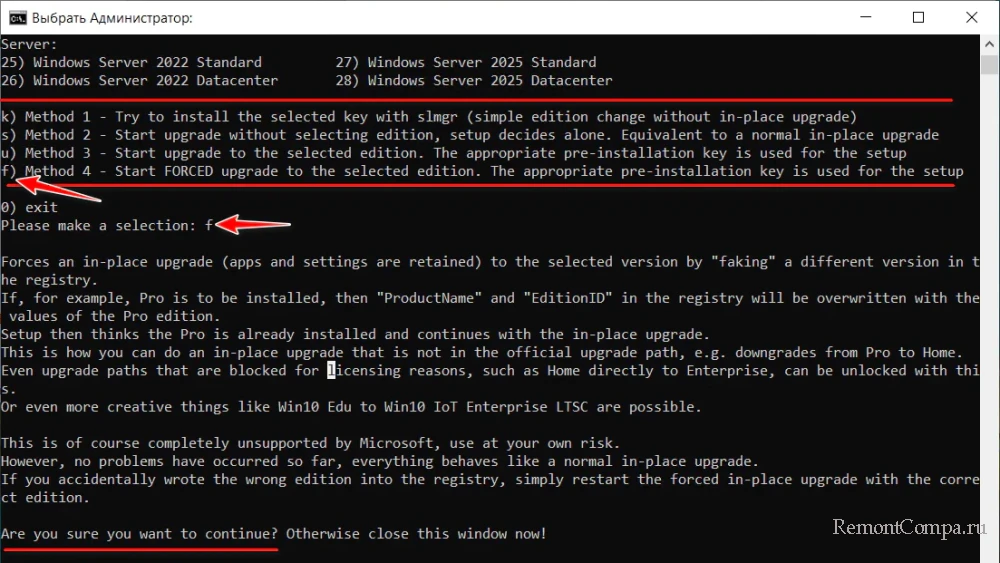Как изменить редакцию Windows 10 или 11

Содержание:
В этой публикации, друзья, рассмотрим, как изменить редакцию Windows 10 или 11. Как повысить, например, редакцию Home до Pro, либо Enterprise. Или как понизить, например, Enterprise до Pro или Pro до Home. Рассмотрим, как изменить не просто редакцию Windows 10 или 11, но даже выпуск, чтобы перейти, например, с обычной Windows на её LTSC-выпуск. Смена редакции происходит путём обновления операционной системы до функционала этой редакции с сохранением наших данных, настроек и программ. С несовместимыми выпусками дела обстоят сложнее.
Примечание: любой способ обновления до новой редакции не предусматривает возможность возврата к исходной редакции. Возврат можем выполнить только путём отката к резервной копии исходной редакции.
↑ Официальное обновление до высших редакций
Сохранение наших данных, настроек и программ и отсутствие разного рода проблем возможно только при смене редакций Windows 10 и 11 с использованием официального способа. Но у него очень уж стеснённые условия. Во-первых, возможно только повышение редакций:
- Home → Pro,
- Home → Education,
- Pro → Enterprise,
- Pro → Education,
- Pro → Pro for Workstations,
- Education → Enterprise,
- Pro for Workstations → Enterprise,
- Pro for Workstations → Education.
Редакция Home напрямую не обновляется до Pro for Workstations и Enterprise, сначала Home нужно обновить до Pro, и только потом до этих двух высших редакций. Обновление до других выпусков Windows 10 и 11 - IoT Enterprise или LTSC-выпусков – невозможно.
Во-вторых, официальное обновление Windows 10 и 11 до высших редакций требует наличия их действующего ключа активации – Retail (розничного) или Volume (корпоративного). Изменить редакцию Windows на высшую с использованием публичных ключей или левых каких-то OEM-ключей Windows нельзя. Для обновления мы должны иметь приобретённый за деньги ключик розничной или корпоративной лицензии в BOX- или цифровой версии.
Соответственно, официальный способ не позволит нам обновиться до высшей редакции или другого выпуска Windows 10 или 11, поюзать систему в триал-режиме, понять, нужна ли она нам, и в случае чего вернуться к исходной редакции.
Официальное обновление до высших редакций происходит путём изменения ключа продукта в системных параметрах. В Windows 10 это путь:
Пройдя по нему, жмём «Изменить ключ продукта».
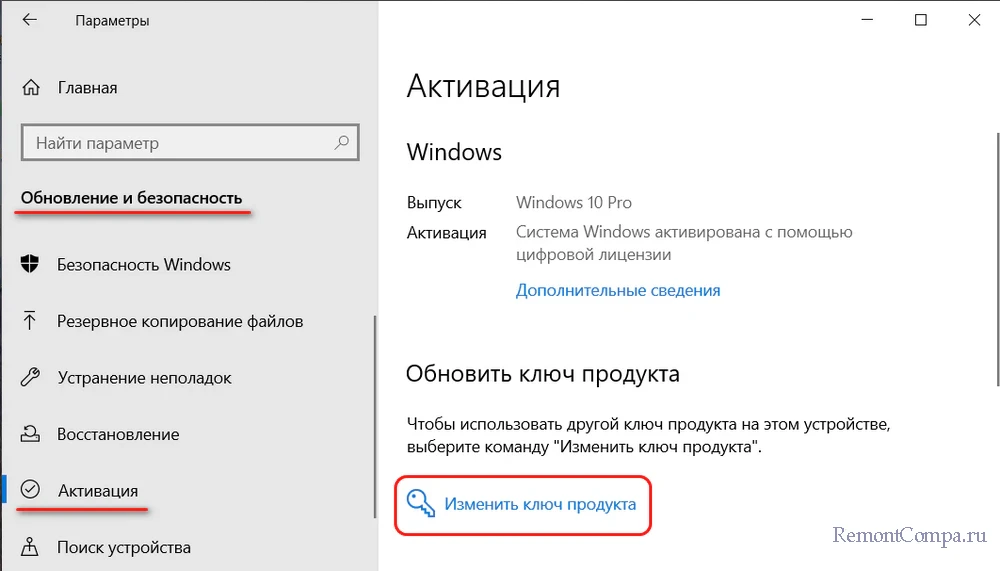
В Windows 11 это путь:
Пройдя по нему, жмём «Изменить».

Вводим ключ от высшей редакции, жмём «Далее».

Далее появится окошко обновления до новой редакции, жмём в нём «Начать». И дожидаемся завершения обновления.
↑ Принудительное обновление до любых редакций
Изменить редакцию Windows 10 и 11 с сохранением наших данных, настроек и программ можно неофициально, без приобретения действующего ключа новой редакции, с использованием публичных ключей, представленных на сайте Microsoft, либо же путём внесения некоторых правок в системный реестр. И здесь уже возможно как повышение, так и понижение редакций. Сможем обновляться с разных до разных редакций за исключением специфических типа IoT Enterprise (для неё нужен родной OEM-ключ) и LTSC-выпусков (их публичные ключи не работают в этом методе). Метод же заключается в подмене редакции Windows 10 или 11 с помощью командной строки или системного реестра и последующем запуске обновления операционной системы с установочного ISO-образа.
У такого метода принудительного обновления до другой редакции есть нюанс: высока вероятность, что впоследствии мы не сможем активировать операционную систему обычным образом в системных настройках. Но сможем это сделать через средство устранения неполадок или другими способами.
Для редакции Home нет публичных ключей Microsoft. Для понижения до Home любой высшей редакции необходимо использовать способ с правкой системного реестра. Этот способ детально описан в статье «Как понизить редакцию Windows 8.1 и 10 с Professional или Enterprise до Home без потери программ и данных». Способ подходит и для Windows 10, и для Windows 11.
Изменение всех других редакций Windows 10 и 11 чуток проще. Копируем на сайте Microsoft публичный ключ целевой редакции (до которой хотим обновиться). Запускаем от имени администратора командную строку. И по очереди вводим команды:
slui.exe /upk
changepk.exe /ProductKey NRG8B-VKK3Q-CXVCJ-9G2XF-6Q84J
winver
Где:
- exe /upk — это универсальная очистка ключа Windows;
- exe /ProductKey <ключ> — это подмена ключа продукта, в нашем примере используется ключ от редакции Pro for Workstations для обновления до неё с редакции Pro. Вы же указываете ключ нужной вам редакции;
- winver – запуск сведений о системе, в его окошке мы должны увидеть подменённую редакцию на целевую. Иначе далее дела не будет.
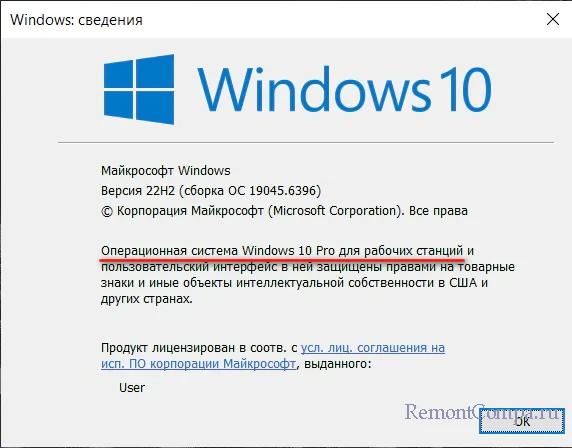
Если редакция в системных свойствах успешно подменена, далее скачиваем установочный ISO-образ Windows 10 или 11, содержащий целевую редакцию. Двойным кликом подключаем ISO-образ для отображения его содержимого в проводнике. На диске образа запускаем исполняемый файл setup.
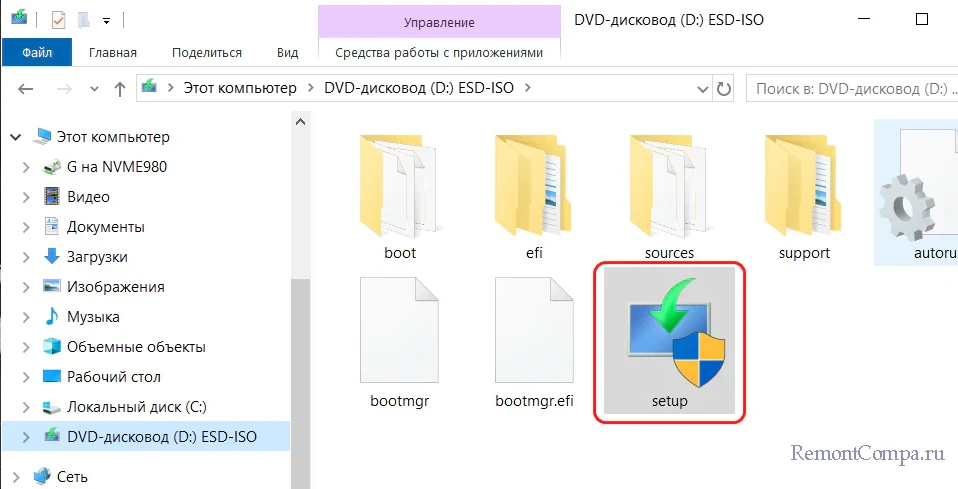
Запустится программа установки Windows. Проходим всё её этапы.
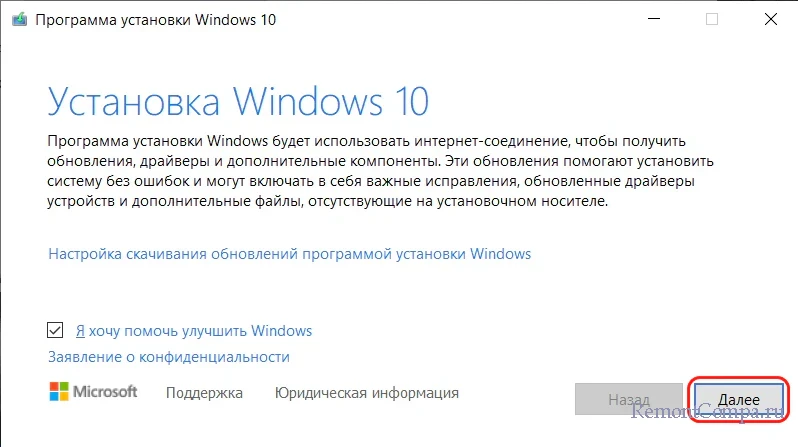
Это будет типичное обновление Windows 10 или 11 с сохранением данных, настроек и программ, как при обновлении до новой версии этих операционных систем.
↑ Переустановка Windows с сохранением файлов
Смена любой редакции Windows 10 и 11 на любую, любого их выпуска на любой возможна с сохранением наших файлов, но без сохранения настроек и программ. Речь идёт об обычной переустановке Windows внутри неё работающей, без использования установочной флешки. Этот способ не несёт решение по сохранению наработанной операционной системы, но всё же он лучше полной переустановки Windows с форматированием диска С, поскольку, помимо наших файлов, сохраняет наш пользовательский профиль и региональные настройки. И избавляет от волокиты с первичной настройкой Windows при полной её переустановке.
Скачиваем установочный ISO-образ Windows 10 или 11, содержащий целевую редакцию. Двойным кликом подключаем ISO-образ для отображения его содержимого в проводнике. На диске образа запускаем исполняемый файл setup. Проходим все этапы программы установки Windows.
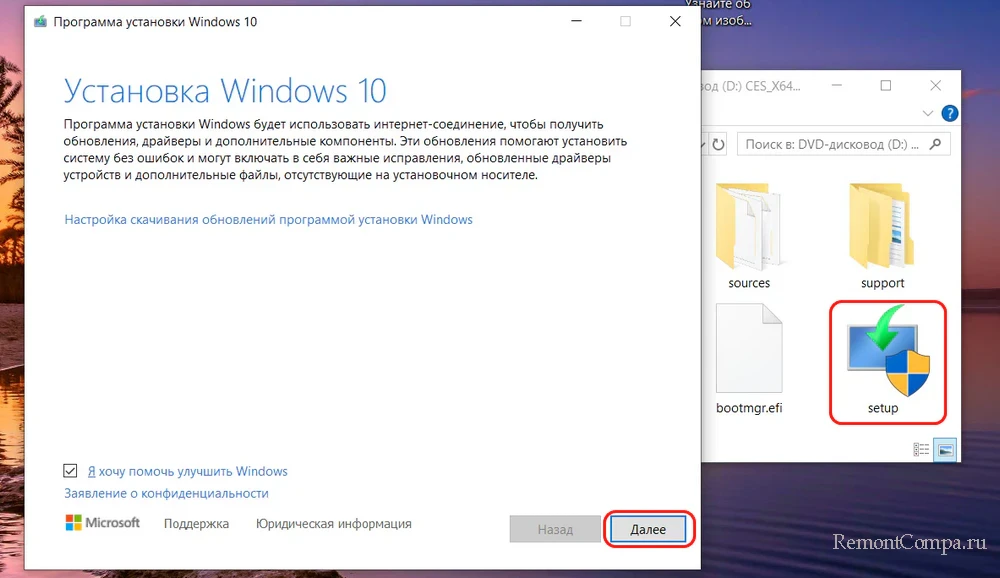
На этапе выбора сохранения данных смотрим, чтобы был активен пункт «Сохранить только мои личные файлы».
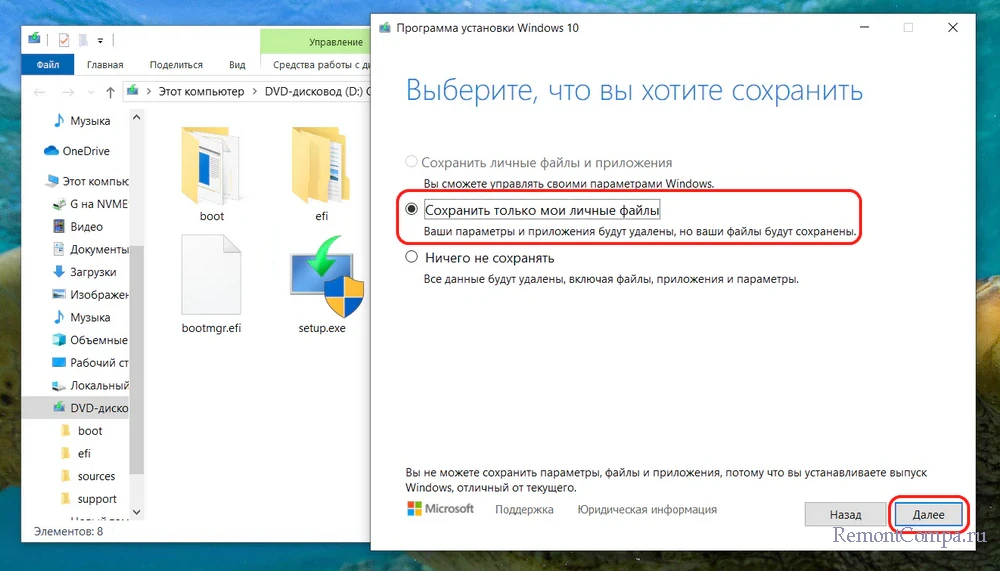
И приступаем к установке Windows.
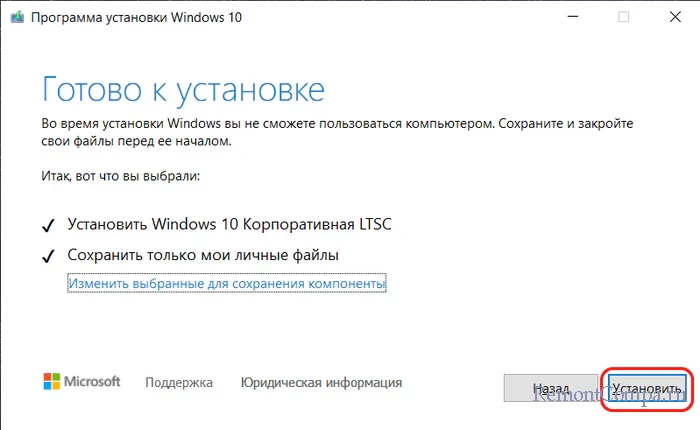
Может быть так, что пункт сохранения файлов не будет недоступен, доступен только пункт «Ничего не сохранять». И тогда это будет полная переустановка Windows. Перед запуском такой установки необходимо перенести все свои файлы с диска С на другой диск компьютера.
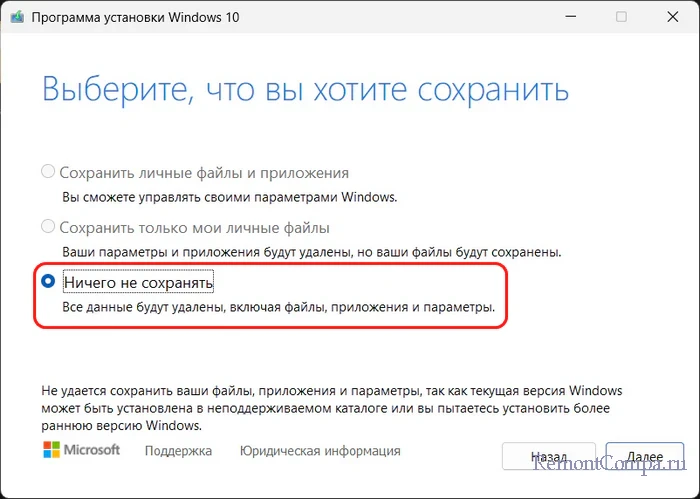
Для новой установки обычных редакций Windows 10 и 11 таким образом обычно не требуются никакие ключи. А вот для спецвыпусков IoT Enterprise и IoT Enterprise LTSC программа установки может запросить действующий ключ их активации.
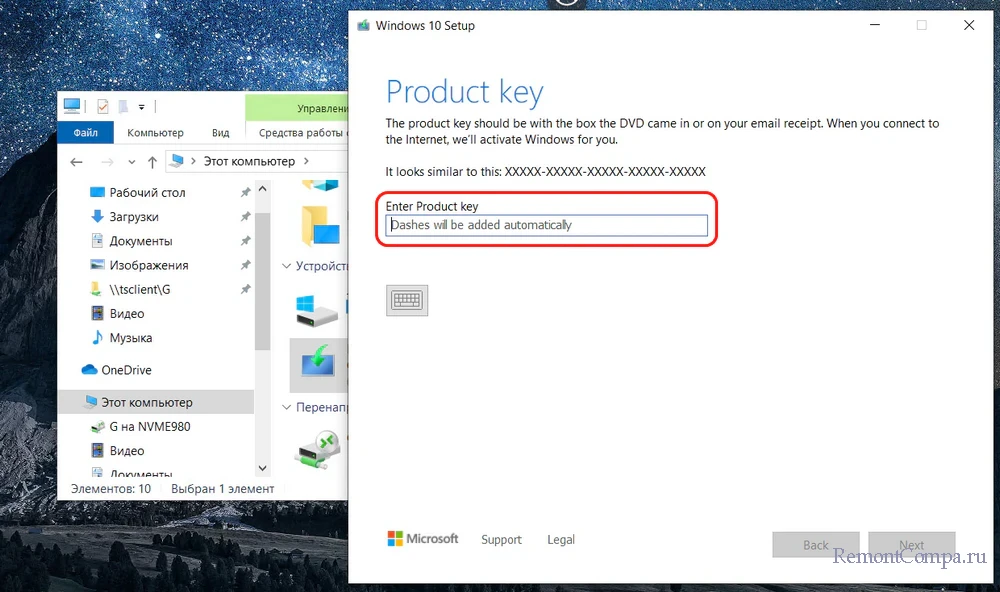
↑ Скрипт In-Place Upgrade Helper с GitHub
Изменить редакцию Windows 10 и 11 на любую, любого их выпуска на любой, с сохранением или без сохранения файлов, настроек и программ можно с помощью бесплатного инструмента с GitHub - In-Place_Upgrade_Helper. Это скрипт командной строки, он автоматизирует действия по смене редакции в системных свойствах, сам подставляет ключи целевой редакции или выпуска Windows 10 и 11. И при необходимости запускает обновление до целевой редакции или выпуска с подключённого установочного ISO-образа или внешнего носителя. Также скрипт позволяет менять версии и редакции Windows Server.
In-Place Upgrade Helper с GitHub, увы, не творит чудеса: если обновление до нужных редакции или выпуска Windows 10 и 11 невозможно без сохранения настроек и программ, только с сохранением файлов в лучшем случае, скрипт только это и предложит нам. Т.е. скрипт, по сути, решает вопросы с подменой целевой редакции, избавляя нас от правки системного реестра или поиска и подмены публичного ключа через командную строку, что было рассмотрено во втором пункте этой статьи с использованием метода принудительного обновления Windows. Но у скрипта есть и уникальные функции - обновление до спецвыпусков IoT Enterprise и IoT Enterprise LTSC (с сохранением только файлов). Этот скрипт решает вопрос с ключами, необходимыми для установки этих спецвыпусков.
Скачиваем In-Place Upgrade Helper с GitHub. На странице инструмента в меню «Code» выбираем «Download ZIP».
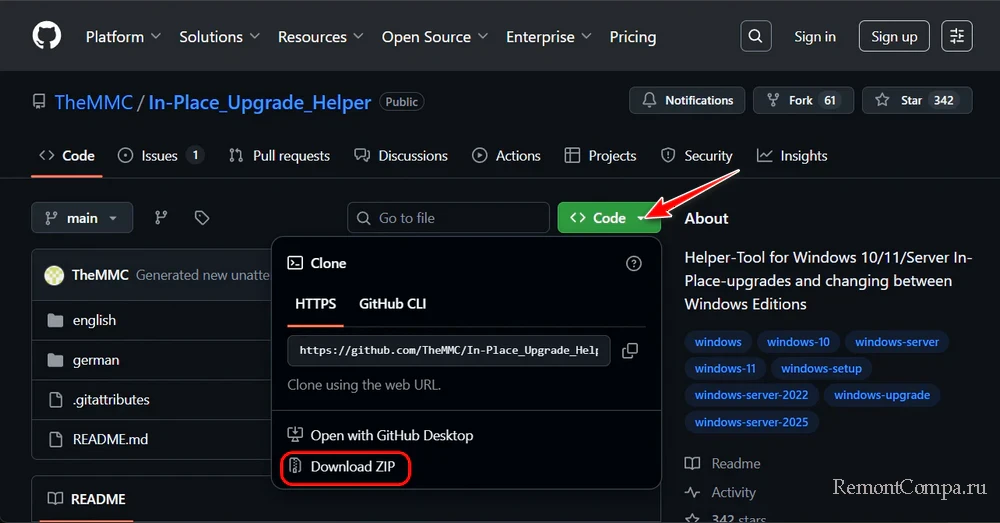
Распаковываем архив со скриптом. Далее скачиваем установочный ISO-образ Windows 10 или 11, содержащий целевую редакцию. Двойным кликом подключаем ISO-образ для отображения в проводнике. В адресной строке содержимого образа копируем путь (корень смонтированного диска) - D:\, E:\, F:\ и т.п.
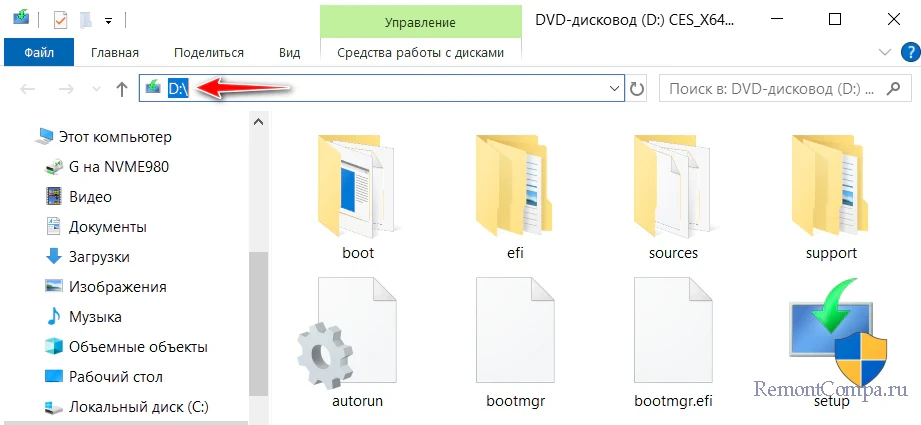
В распакованном архиве скрипта идём по пути:
Запускаем исполняемый файл In-Place_Upgrade_Helper.bat от имени администратора, выбрав такой запуск в контекстном меню на файле.

В окне скрипта указываем скопированный путь смонтированного диска (его корень D:\, E:\, F:\ и т.п.). Жмём Enter.

Далее следует инфосправка скрипта:
- Available edition for installation – это доступные версии, редакции и выпуски Windows для обновления в качестве целевых;
- Required edition on installation medium – версии, редакции и выпуски Windows, которые должны присутствовать на установочном ISO для обновления до целевых.
Жмём любую клавишу.
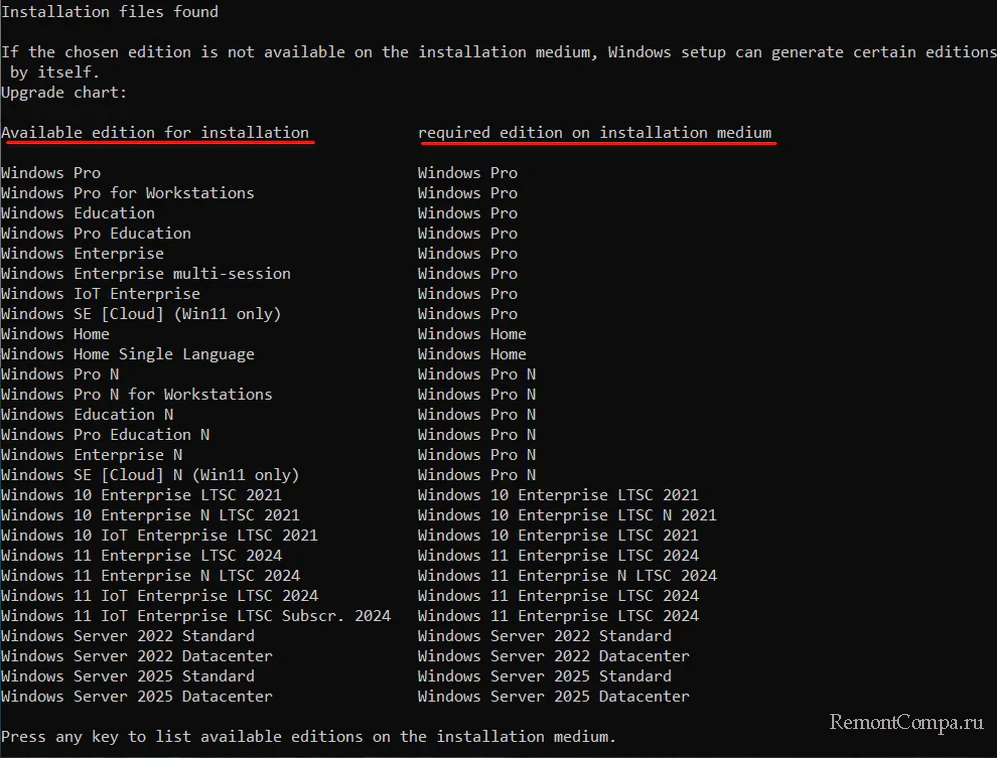
Скрипт показывает нам версии, редакции и выпуски, доступные на установочном ISO, чтобы мы убедились, что есть нужные. Жмём любую клавишу.
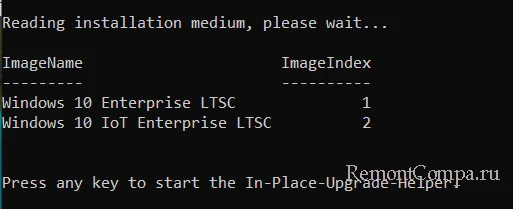
На следующем шаге, собственно, выбираем целевую редакцию или выпуск Windows 10 или 11. Указываем её порядковый номер, под каким она числится в перечне скрипта. В нашем примере это Windows 10 IoT Enterprise LTSC 2021. И мы вписываем её порядковый номер – 19. Жмём Enter.
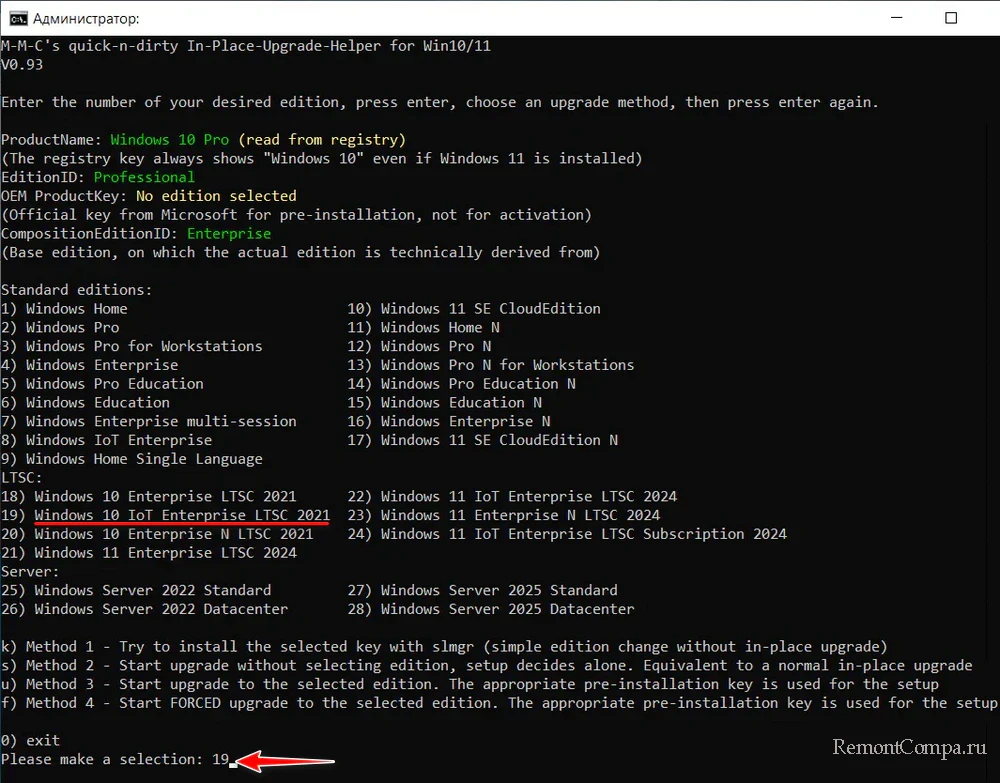
Далее выбираем метод обновления Windows, указав его букву k, s, u или f. Метода четыре:
- k) Method 1 – подмена редакции или выпуска только в системных свойствах без реального обновления до функционала этих редакции или выпуска;
- s) Method 2 – запуск реального обновления без выбора редакции или выпуска, это будет обычное обновление текущих редакции или выпуска;
- u) Method 3 - реальное обновление до целевых редакции или выпуска выбранной версии;
- f) Method 4 - реальное принудительное обновление до целевых редакции или выпуска выбранной версии (игнор части проверок совместимости и принудительный запуск установщика).
Получается, пригодные для наших целей методы обновления только 3-й и 4-й (буквы u, f). При обновлении до редакций Windows 10 и 11 можно использовать 3-й (буква u). В нашем примере выбрано обновление до Windows 10 IoT Enterprise LTSC 2021, при этом исходная система у нас Windows 10 Pro, эти системы несовместимы. Соответственно, нам подходит только принудительное обновление, т.е. 4-й метод (буква f). Вводим букву u или f. Жмём Enter. И ещё раз Enter в ответ на запрос скрипта, уверены ли мы в продолжении операции.
Далее скрипт запустит программу установки Windows на указанном ему установочном ISO. И мы проходим типичные этапы обновления или переустановки Windows внутри её работающей.

Из-за несовместимости целевого выпуска Windows нам недоступно сохранение настроек и программ, доступно только сохранение файлов. Смотрим, чтобы этот пункт был выбран.

И запускаем установку целевой системы.